La cartella Full Temp attiva l'errore di spazio su disco insufficiente in Windows 10
Se hai utilizzato Pulizia disco(used Disk Cleanup) per liberare spazio sul dispositivo e viene visualizzato un errore di spazio su disco insufficiente, è possibile che la cartella(Low Disk Space) Temp si stia rapidamente riempiendo di file dell'applicazione ( .appx ) utilizzati da Microsoft Store . Nel post di oggi, offriremo i passaggi che puoi eseguire per cancellare la cartella Temp dei file (Temp).appx in modo da poter recuperare spazio di archiviazione sul tuo computer Windows 10.
Una directory(temp directory) temporanea o una cartella temporanea(temporary folder) è una directory su un supporto di memorizzazione, ad esempio su un disco rigido, utilizzata per archiviare i file temporanei. Comunemente, questa directory è denominata TEMP e può contenere file che terminano con .tmp .
AppX è il formato di file di distribuzione dell'applicazione. I file con estensione APPX sono fondamentalmente un pacchetto applicativo pronto per la distribuzione e l'installazione.
Le applicazioni informatiche tradizionali si sono affidate a programmi di installazione goffi chiamati procedure guidate per selezionare e impostare i componenti di un programma, ma questo paradigma non funziona bene su più piattaforme mobili. L' approccio AppX è particolarmente efficace per la distribuzione di applicazioni adatte a più dispositivi, inclusi PC, tablet e smartphone.
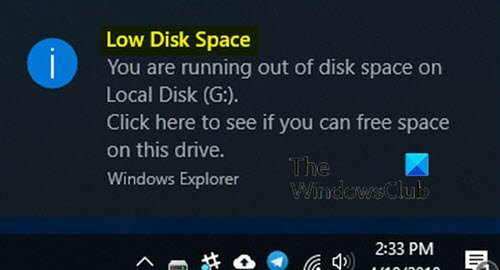
Errore di spazio su disco insufficiente(Disk Space) a causa di una cartella Temp piena
Se ti trovi di fronte a questo problema di spazio su disco insufficiente(Low Disk Space) , dovrai ripristinare lo Store eseguendo lo strumento di risoluzione dei problemi delle app di Windows Store(Windows Store Apps) , svuotare la cache dello Store ed eseguire lo strumento di risoluzione dei problemi di (Store)Windows Update e vedere se ciò aiuta a risolvere il problema.
Di seguito sono riportati i passaggi nell'ordine che è possibile eseguire per risolvere il problema.
1] Per eseguire lo strumento di risoluzione dei problemi delle app di Windows Store(run the Windows Store Apps troubleshooter) per ripristinare Microsoft Store , procedi come segue:
- Seleziona Start > Impostazioni (Settings ) > Aggiornamento e sicurezza(Update & Security) > Risoluzione dei problemi.(Troubleshoot.)
- Quindi scorri verso il basso e seleziona App di Windows Store(Windows Store Apps) dall'elenco,
- Seleziona Esegui lo strumento di risoluzione dei problemi(Run the troubleshooter) .
2] Per svuotare la cache di Microsoft Store(clear the Microsoft Store cache) , procedere come segue:
- Premi(Press) il tasto logo Windows + R per aprire la finestra di dialogo Esegui(Run)
- Nella finestra di dialogo Esegui, digita wsreset.exe e premi Invio.
Si aprirà una finestra del prompt dei comandi(Command Prompt) vuota e dopo circa dieci secondi la finestra si chiuderà e lo Store si aprirà automaticamente.
3] Per eseguire lo strumento di risoluzione dei problemi di Windows Update , procedere come segue:
- Seleziona Start > Impostazioni(Settings) > Aggiornamento e sicurezza(Update & Security) > Risoluzione dei problemi.(Troubleshoot.)
- Quindi scorri verso il basso e seleziona Windows Update dall'elenco.
- Seleziona Esegui lo strumento di risoluzione dei problemi( Run the troubleshooter) .
4] Riavvia(Reboot) il computer e verifica se stai ancora riscontrando il problema di spazio su disco insufficiente(Low Disk Space) .
Hope this helps!
Related posts
Remove Precedente Windows Installazioni dopo un aggiornamento Windows 10
Remove Soverted Windows Programmi, app, cartelle, funzionalità
Come visualizzare Program and App Sizes in Windows 10
Ottieni le tue statistiche disk usage con GRATUITO Filelight app per Windows 10
Analyze e ottimizza il tuo disk space con DiskSavy per Windows 10
Disk Space Analyzer software gratuito per Windows 10
6 GRATIS Disk Partition Software per Windows 10
Abilita o disabilita Applica limiti di quota disco in Windows 10
10 modi per liberare Hard Disk Space su Windows 10
Controlla i file del disco e di sistema in Windows 8/10
Risolvi i problemi di utilizzo del disco al 100% in Windows 10
Delete Temporary Files Usando Disk Cleanup Tool in Windows 10
OutlookTempCleaner: Delete Outlook Temp File in Windows 10
Come utilizzare Pulizia disco in Windows 10
Come eliminare le copie shadow del volume in Windows 10
Come utilizzare Check Disk (CHKDSK) per testare e correggere gli errori del disco rigido in Windows 10
Fix Steam Corrupt Disk Error su Windows 10
Xinorbis è uno Hard Disk gratuito Folder and Storage Analyzer per Windows 10
Come Delete Temp Files in Windows 10
Creare un Full System Image Backup in Windows 10 [la guida definitiva]
